Фирефок Профиле Манагер вам омогућава да креирате, уклоните или мењате Фирефок профиле
Корисници Фирефок(Firefox) -а могу да креирају профиле како би боље поделили употребу претраживача. Овај систем можете замислити као Фирефок(Firefox) -ову верзију Цхроме(Chrome) профила и како можемо да прелазимо између њих на основу тога за шта нам је потребно да користимо претраживач. Профилима на Фирефок(Firefox) - у се управља у оквиру Менаџера профила(Profile Manager) . Данас ћемо причати о томе како можете да приступите и користите овај менаџер профила(Profile Manager) .
Ево кратког речника свих тема које ћемо покрити у овом чланку:
- Шта је Менаџер профила(Profile Manager) и како му приступити?
- Како користити Менаџер профила(Profile Manager) када је Фирефок(Firefox) затворен
- Које су функције у Фирефок Профиле Манагер -у(Firefox Profile Manager)
- Где можете пронаћи фасциклу свог Фирефок профила(Firefox Profile)
- Како можете да избришете Фирефок профил(Firefox Profile)
Како се користи Фирефок менаџер профила
Разлог зашто се не говори о Фирефок Профиле Манагеру(Firefox Profile Manager) је тај што се не може видети у прозору претраживача унапред. Скривен је и у њему се не може директно конфигурисати или пребацити. Фирефок(Firefox) , међутим, дозвољава различитим профилима да раде на различитим подешавањима, помажући вам да их боље разликујете један од другог.
Да бисте приступили Менаџеру профила(Profile Manager) у Фирефок(Firefox) -у , откуцајте Абоут:Профилес(About:Profiles) у траку за адресу прегледача. Оно што ћете тада видети је страница О профилима(Profiles) . На овој страници добијате неколико опција. Хајде да разговарамо о томе шта раде.
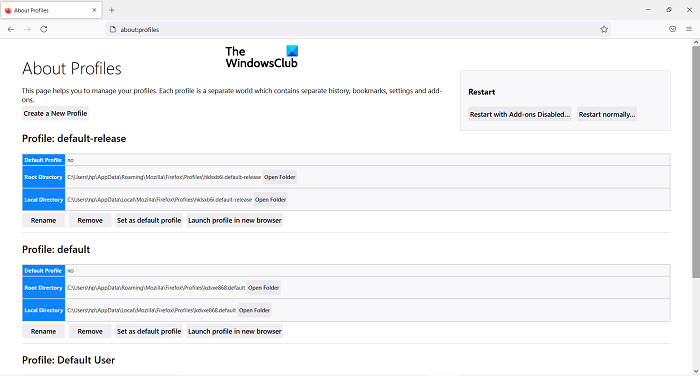
- Креирајте нови профил(Create a new profile) : Кликните на ово и појавиће се упит за креирање новог корисничког профила. Овде ћете видети сва упутства која треба да пратите, на пример, подешавање назива профила. Када завршите, овај профил ће бити наведен међу осталима
- Преименуј: (Rename: )Кликните(Click) на ово дугме да бисте преименовали један (или више) својих профила
- Постави као подразумевани профил:(Set as default profile: ) Ова опција вам омогућава да поставите подразумевани профил за Фирефок(Firefox) . Подразумевани профил је онај који ће се покренути сваки пут када отворите претраживач
- Покрени профил у новом претраживачу:(Launch profile in a new browser: ) Ако желите да користите два профила истовремено, можете користити ову опцију да покренете други у посебном прозору претраживача
Како да отворим Фирефок Профиле Манагер(Firefox Profile Manager) када је Фирефок(Firefox) затворен?
Можете отворити и користити Менаџер профила(Profile Manager) чак и када је Фирефок(Firefox) затворен. Да бисте то урадили, следите доле наведене кораке:
- Затворите(Close Firefox) прозор претраживача Фирефок, ако је отворен
- Отворите оквир за дијалог Рун(Run Dialog) притиском на комбинацију тастера Виндовс + 'Р'
- У дијалогу налепите следећу команду
firefox.exe -P
- Кликните(Click) на Ок и биће вам представљен упит као што је приказано у наставку. Као што видите, то је мали прозор са истим опцијама као што су биле у прозору О профилу(About Profile) . Овде можете да изаберете профил са којим желите да покренете Фирефок(Firefox)
- Изаберите профил и кликните на ' Покрени Фирефок(Start Firefox) '

Постоји још неколико опција које можете користити када отворите Менаџер профила(Profile Manager) када је Фирефок(Firefox) затворен. Да видимо шта раде:
- Радите ван мреже(Work Offline ) – Назив је прилично разумљив. Ако изаберете профил и кликнете на ову опцију, Фирефок(Firefox) ће се покренути са тим профилом, али се неће повезати на Интернет(Internet) . Овде можете да прегледате веб странице путем историје прегледања.
- Користите изабрани профил без питања при покретању(Use the selected profile without asking at startup ) – Изаберите(Select) ову опцију и упит за избор профила(Profile) при покретању(Startup) се неће појавити. Тада бисте могли да приступите другим профилима преко странице О профилима(About Profiles) .
Где су Фирефок профили?
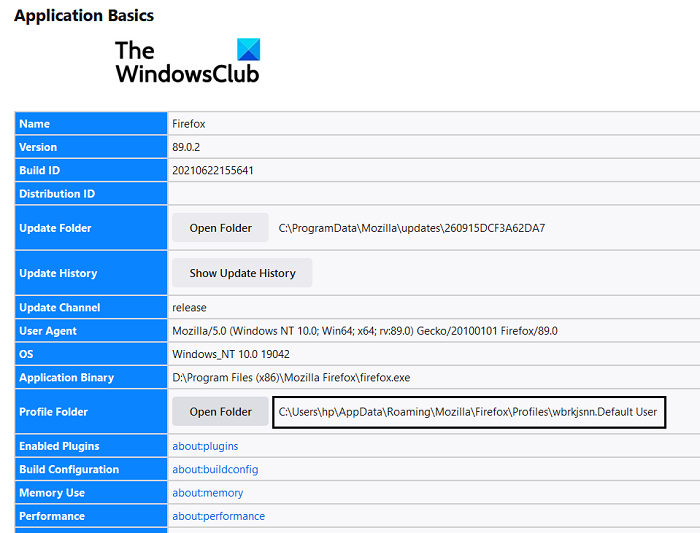
Дозволите нам да дамо згодно разумевање шта Фирефок(Firefox) подразумева, у случају да сте збуњени. Све промене које извршите у подешавањима претраживача, као што су обележивачи, сачуване лозинке, итд., све се чувају у фасцикли која се зове профил. Фасцикла је ускладиштена негде другде, тако да ако једног(Firefox one) дана нешто крене по злу са Фирефоком , ваши подаци су безбедни и безбедни. Ево како можете да пронађете фасциклу свог профила:
- Кликните(Click) на икону подешавања у горњем десном углу претраживача. Затим пређите на помоћ и даље изаберите Више информација о решавању проблема
- Испод главе Основе апликације(Application Basics) пронађите фасциклу профила(Profile Folder) и кликните на дугме Отвори фасциклу(Open Folder) поред ње
- Отвориће се фасцикла у вашем Филе Екплорер(File Explorer) -у која садржи све податке о подешавањима вашег претраживача
Како да очистим свој Фирефок профил?
Ако сматрате да сте креирали више профила прегледача него што вам је потребно, можете и да их избришете. Ево како:
- Отворите команду Покрени(Run Command) и унесите ово у празан простор да бисте отворили Фирефок Профиле Манагер(Firefox Profile Manager)
firefox.exe -profilemanager
- Изаберите профил који желите да избришете и кликните на Избриши профил(Delete Profile)
- Затворите дијалошки оквир кликом на Изађи
Надамо се да је ова објава успела да разјасни све ваше сумње о томе како функционише Менаџер профила(Profile Manager) на Фирефок(Firefox) -у и сада ћете моћи да га користите на најбољи могући начин.
Related posts
Фирефок Менаџер корисничких профила: Креирајте, управљајте вишеструким корисничким профилима
Како користити Фирефок Таск Манагер
Како пронаћи фасциклу Фирефок профил на Виндовс рачунару
Како да онемогућите уграђени менаџер лозинки у Цхроме-у, Едге-у, Фирефок-у
Како променити корисничко име и слику профила у Едге, Цхроме, Фирефок
Како онемогућити Фирефок обавештења у Виндовс 10 Ацтион Центру
Како да користите Фирефок синхронизацију на различитим платформама
Како да мигрирате Фирефок профил на прави начин
Претворите текст у говор ван мреже помоћу екстензије прегледача ТТФок Фирефок
Видео формат или МИМЕ тип нису подржани
Нека Фирефок приказује контроле медија на закључаном екрану Виндовс 10
Како онемогућити поруке из Фирефока у новој картици
ПОПРАВКА: реЦАПТЦХА не ради у Цхроме-у, Фирефок-у или било ком претраживачу
Како да подесите Фирефок Менаџер дозвола за веб локације
Како да синхронизујете картице између прегледача Едге, Цхроме и Фирефок
Вратите недостајуће или избрисане Фирефок обележиваче или фаворите
Како онемогућити опоравак сесије након пада у Фирефок-у
Да ли је безбедно чувати лозинке у прегледачу Цхроме, Фирефок или Едге?
Аутоматски врати претходну сесију прегледања у Фирефок-у на Виндовс-у
Цхроме или Фирефок не могу да преузимају или чувају датотеке на вашем рачунару
